
Jika Anda punya Amazon Fire TV Stick atau perangkat lain dalam keluarga Fire TV, Anda mungkin tertarik untuk mengetahuinya cara mengambil tangkapan layar yang dapat digunakan untuk mengabadikan beberapa momen dari aplikasi tertentu. Ini adalah prosedur yang tidak terlalu rumit dan dapat berguna bagi Anda, jadi kami akan memberi tahu Anda cara melakukannya langkah demi langkah sehingga Anda dapat mengakhiri kekhawatiran Anda.
Amazon Fire TV Stick, pelengkap yang bagus

Amazon Fire TV Stick adalah salah satu perangkat yang patut diperhitungkan, karena menarik baik dari segi opsi maupun harganya. Tersedia dalam beberapa versi (Lite, Normal, 4K dan 4K Max), ini tongkat hdmi kecil menawarkan akses ke berbagai layanan online seperti Netflix, HBO, atau milik Amazon.
Ini juga menarik untuk gimnya dan, yang terpenting, integrasinya dengan Alexa. Itu berarti Anda bahkan dapat mengontrolnya dari perangkat lain seperti speaker pintar Amazon atau merek lain dengan dukungan untuk asisten Anda, sehingga kontrol jauh melampaui remote control klasik.
Mempertimbangkan semua ini, dan berapa biayanya euro 39 y euro 59 masing-masing untuk versi Full HD dan 4K, sebenarnya memang begitu pembelian yang sangat dianjurkan. Apakah Anda tidak memiliki Smart TV atau ingin memutakhirkannya, memutakhirkan ke platform yang lebih lengkap, atau menghubungkan ke proyektor atau monitor yang Anda gunakan dengan laptop atau konsol game Anda. Kemungkinannya cukup luas, dan keuntungan memiliki Alexa yang terintegrasi secara native memberikan banyak permainan bagi pecinta otomasi rumah.
Tapi mari kita fokus pada apa yang menarik minat kita, seperti yang telah kita lihat cara mengambil tangkapan layar di TV Android atau televisi webOS, bagaimana kita bisa tangkap di Amazon Fire TV Stick.
Cara mengambil tangkapan layar di Fire TV Stick
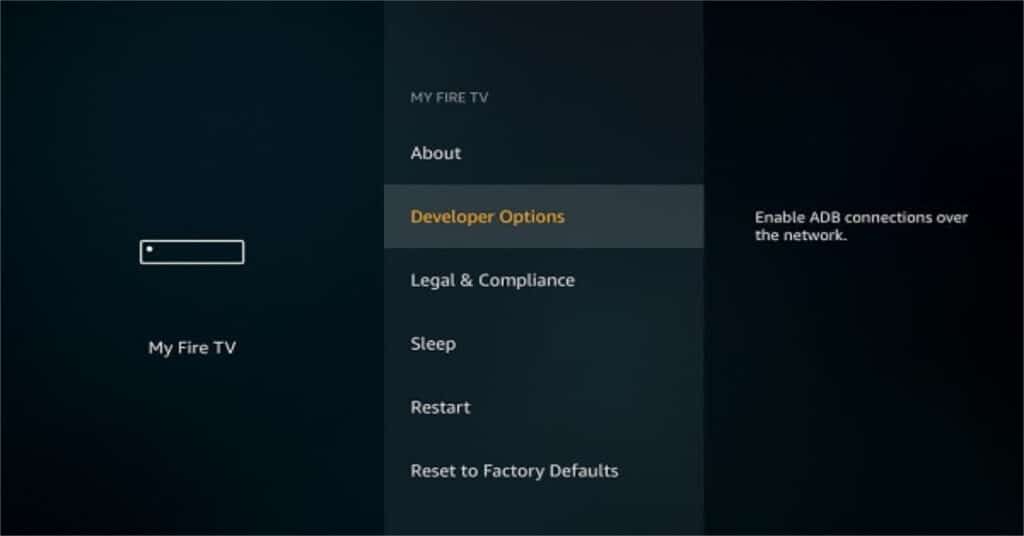
Sistem operasi a Amazon Fire TV Stick didasarkan pada Android, jadi praktis kita bisa melakukan hal yang sama dengan smartphone Android dan dengan cara yang hampir sama. Salah satunya adalah tangkapan layar, meskipun di sini cara mengambilnya agak berbeda, jadi kami akan menjelaskan dengan tepat cara melakukannya.
Untuk membuat tangkapan layar di Fire TV Stick ada berbagai cara untuk melakukannya. Yang resmi adalah menggunakan ADB, sebuah protokol yang memungkinkan kita terhubung ke perangkat melalui terminal atau melalui aplikasi yang kompatibel di mana kita memasukkan alamat IP Fire TV untuk mengakses dan menangkap apa yang ditampilkan pada saat yang tepat. Ini pada dasarnya memiliki gambar Fire TV dari jarak jauh untuk dapat mengambil tangkapan layar dari komputer atau perangkat kita dari mana kita mengambil kendali jarak jauh.
Tangkapan layar melalui ADB
Untuk dapat menangkap menggunakan ADB, Anda harus melakukan hal berikut:
- Akses pengaturan Fire TK Stick Anda (atau perangkat Fire TV) dan buka My Fire TV.
- Di menu ini, akses opsi pengembang.
- Aktifkan Debugging ADB dan Aplikasi yang tidak diketahui asalnya.
Selesai, sekarang Anda hanya perlu terhubung melalui terminal atau melalui aplikasi di perangkat Anda untuk menggunakan protokol ADB dan melakukan tangkapan yang Anda butuhkan. Misalnya, dari semua opsi ini, yang paling mudah adalah menggunakan aplikasi Aplikasi Alat Api Mudah.
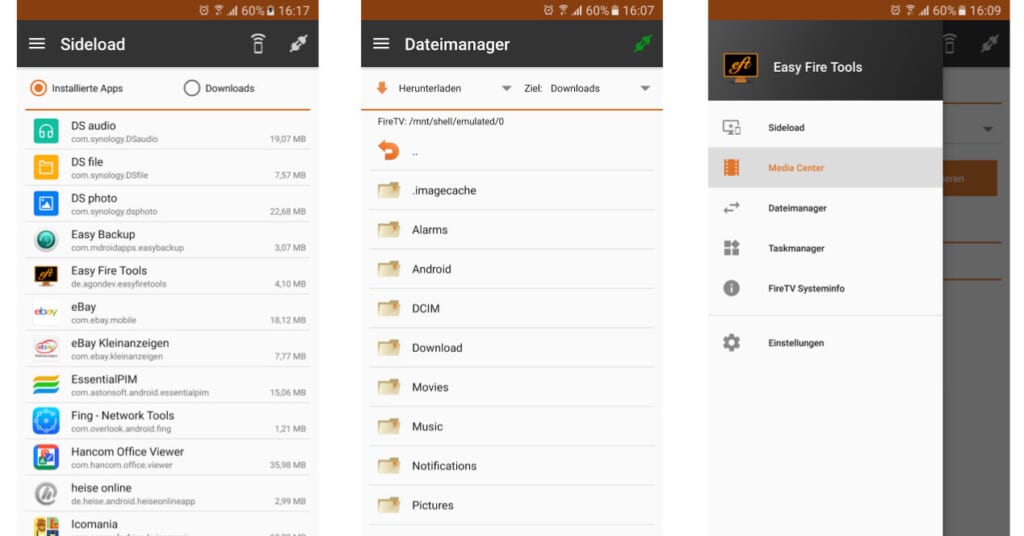
Tersedia dari Play Store untuk unduhan gratis, setelah diunduh dan dipasang Anda harus menjalankannya dan tekan Cari perangkat. Jika ponsel dan Fire TV Anda terhubung ke jaringan yang sama, mereka akan saling melihat dengan baik. Pada saat itu, ketuk untuk menggunakan Fire TV Stick.
Jika Anda mengaktifkan opsi ADB Debugging di Fire TV, kontrol akan menjadi efektif dan Anda dapat mengambil tangkapan layar. Anda hanya perlu pergi ke menu samping dan menemukan opsi Pengelola tugas. Di bagian atas Anda akan melihat ikon kamera yang memungkinkan Anda mengambil tangkapan layar dengan mudah.

Dalam hal ingin melakukan semua ini dari PC dengan Windows, Linux atau Mac, jika Anda tidak ingin menggunakan terminal, Anda dapat menggunakan tautan adb. Ini adalah aplikasi gratis yang dapat Anda unduh dan antarmukanya tidak mencolok, tetapi sangat mudah digunakan.
Dengan cara yang sama seperti yang telah kami jelaskan dengan layanan dan platform lain, saat menggunakan aplikasi konten seperti Netflix, Prime Video, dan sejenisnya, tangkapan yang Anda buat dapat menghasilkan gambar yang benar-benar hitam karena alasan perlindungan hak cipta. . Jadi perlu diingat, itu akan menjadi sistem dan beberapa aplikasi yang memungkinkan Anda untuk menangkap dan menampilkan semua kontennya tanpa masalah, tetapi semua aplikasi yang menampilkan konten berhak cipta akan diblokir dan tidak akan dapat mengambil tangkapan layar (siapa pun bisa menyalin tangkapan layar). film dengan mudah).
Cara merekam konten video di Fire TV Stick
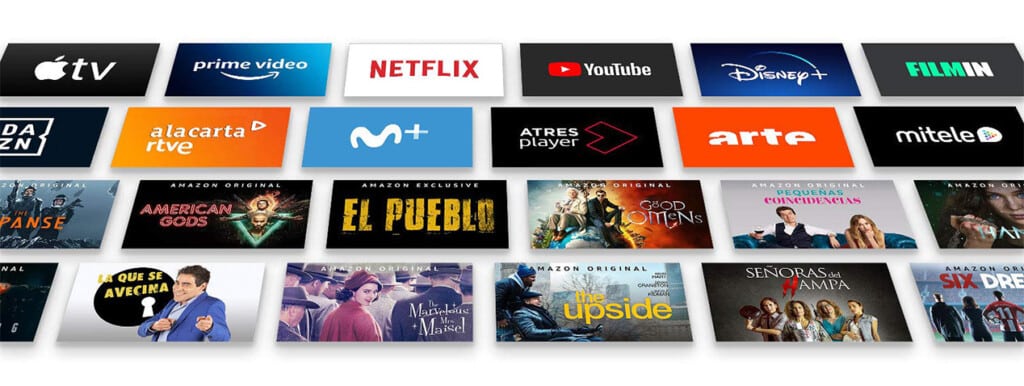
Apakah ada kemungkinan merekam video konten yang diputar dari Fire TV Stick? Jika Anda bertanya pada diri sendiri pertanyaan ini, jawabannya adalah ya. Ada aplikasi yang mampu "menangkap" gambar yang sama yang sedang ditampilkan. Cara yang sama dapat Anda lakukan di komputer dengan perekaman layar atau ponsel Android. Tentunya selalu dengan batasan-batasan yang tersirat dalam perlindungan hak cipta, seperti yang telah kami jelaskan sebelumnya.
Masalahnya adalah aplikasi yang memungkinkan ini membutuhkan perangkat keras yang kuat agar tidak memengaruhi aplikasi lain selama eksekusi simultan atau sistem itu sendiri. Oleh karena itu, hanya dalam model 4K yang menarik untuk digunakan, meskipun ini juga bukan yang paling direkomendasikan.
Opsi optimal untuk merekam konten yang diputar melalui Fire TV Stick adalah gunakan kartu tangkapan eksternal, yang memungkinkan Anda menyambungkan stik HDMI ke input video untuk merekam semua yang terjadi di perangkat saat sedang memutar konten. Itu menyiratkan investasi ekonomi yang tetap tidak memberikan kompensasi kepada Anda jika bukan untuk tujuan tertentu, tetapi Anda akan memutuskan apa yang harus dilakukan dalam kasus itu jika layak dilakukan.